Google Docs: qué es, cómo funciona, características...
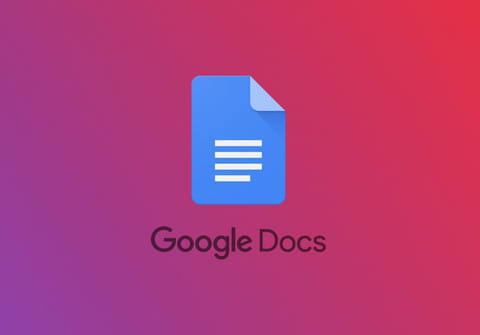
Google Docs te permite redactar y editar textos con facilidad, sin necesidad de instalar nada, con posibilidad de compartir y trabajar al mismo tiempo con varias personas. Además realiza copias de seguridad. A continuación, te explicamos todo lo que necesitas para empezar a usar Google Docs.
¿Cómo configurar la cuenta de Google Docs?
Lo primero que debes hacer para usar Google Docs es crear tu cuenta de Google. Si aún no tienes una, puedes crearla haciendo clic aquí. Solo tendrás que ingresar tus datos de usuario, aceptar las condiciones de uso de Google e iniciar sesión. Esto te permitirá usar esta y otras herramientas con facilidad, entre ellas Gmail, Maps y YouTube, además de varias utilidades de ofimática como Calc, Presentaciones y Calendar.
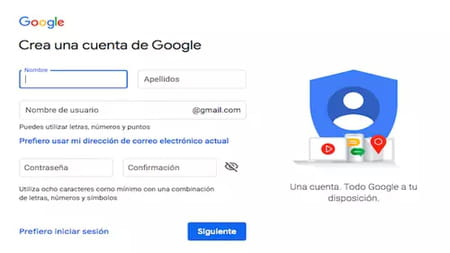
¿Cómo abrir Google Docs?
Hay varias formas de empezar a usar Google Docs. Antes de nada, ten en cuenta que esta herramienta está disponible en línea con todas sus funcionalidades, por lo que bastará tener conexión a internet para empezara usarla. Sin embargo, debes saber también que Google Docs cuenta con su propia app para escritorio y dispositivos móviles (para iOS y Android). Esta opción es especialmente interesante si necesitas trabajar en modo offline, por ejemplo, cuando viajas en avión o estás en lugares sin conexión a la red. Si accedes a Google Docs a través de tu navegador, solo tienes que abrir tu cuenta de Gmail y hacer clic sobre el icono con puntitos situado arriba a la derecha (ver imagen). Entre las aplicaciones de Google que verás, selecciona 'Documentos' o 'Docs', el icono azul con forma de folio:
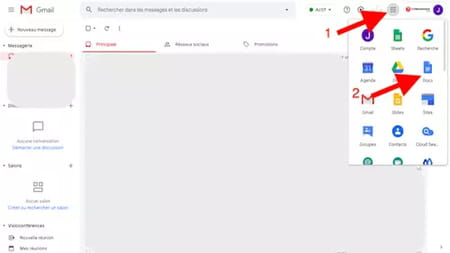
Para acceder a Google Docs desde su aplicación, o desde la app de Google Drive (descárgala gratis aquí), ya sea en escritorio o smartphone, lo único que tienes que hacer es doble clic o pulsar el icono.
¿Cómo crear un documento con Google Docs?
Crear un documento nuevo de Google Docs es tan sencillo como abrir la web o app de esta herramienta y elegir alguna de las opciones de la categoría 'Crear un documento vacío', que aparece en la mitad superior de la pantalla. Podrás empezar con un documento en blanco o elegir alguna de las opciones que te ofrece Google, basadas en archivos de texto que has trabajado antes.
Al abrir un documento nuevo online, Google guardará automáticamente el archivo en tu espacio en la nube de Google (Google Drive). Si olvidas guardar al salir, o si simplemente tienes un problema y de pronto su PC se apaga, no te preocupes: el documento seguirá ahí guardado con sus últimos cambios.
Recuerda que además de crear documentos nuevos, puedes subir desde tu equipo cualquier documento en el que estés trabajando. Google Docs admite todo tipo de formatos y extensiones, desde los clásicos .doc y .docx de Microsoft Word, hasta los documentos .pages de Mac. Automáticamente Google Docs lo convertirá a su formato para que puedas seguir trabajando desde esta herramienta.
¿Cómo editar con Google Docs?
Lo primero que debes hacer cuando estés trabajando con un documento en Google Docs es asegurarte de que le has dado un nombre. Si es un documento nuevo, verás en la parte superior izquierda un espacio que dice 'Documento sin título'. Haz clic sobre ese cuadro para insertar el nombre de tu documento. Si no lo haces, Google usará las primeras palabras que escribas para ponerle nombre al archivo.
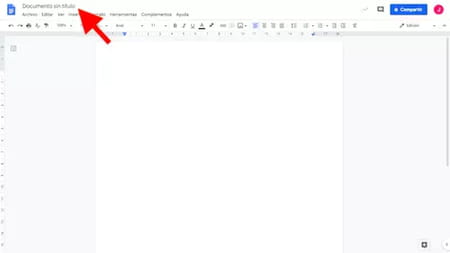
En Google Docs tienes tres formas de trabajar: como 'Editor' (escribe y modifica con libertad lo que quieras), en modo 'Sugerencia' (tú u otra persona tendréis que validar los cambios que hagas sobre el documento) y 'Visualización', que solo permite leer e imprimir, pero no modificar el contenido. Estos tres modos también te servirán cuando compartas tu documento con otras personas: podrás decidir qué nivel de usuario tienen sobre el documento que les acabas de mandar. Así de fácil:
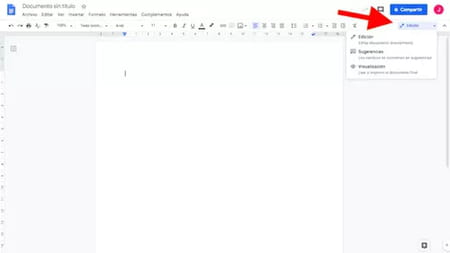
Al igual que en la mayoría de procesadores de texto, sobre el espacio en blanco verás muchas utilidades y opciones disponibles (ajustar texto, tamaño de la fuente, color del fondo...). No tengas miedo de experimentar: las opciones que ofrece esta herramienta son innumerables y siempre puedes dar marcha atrás, así que lo mejor es que tú mismo las adaptes a tu rutina. Un ejemplo de todo lo que puedes hacer: tanto si trabajas solo como si estás con un documento compartido, podrás recuperar cualquier versión anterior escogiendo estas opciones: pulsa 'Archivo' (arriba a la izquierda, justo debajo del título del documento), selecciona 'Historial de versiones' y elige 'Ver historial de versiones'.
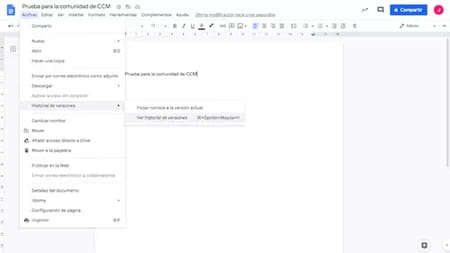
Recuerda que puedes usar la opción 'Ayuda' si tienes dudas puntuales o quieres descubrir trucos con los que mejorar tu uso de Google Docs.
¿Cómo compartir documentos con Google Docs?
Para compartir cualquier trabajo de Google Docs con otra persona solo tienes que seguir estos pasos: pulsa el botón 'Compartir', situado arriba a la derecha. A continuación, introduce las direcciones de correo electrónico de las personas con las que deseas compartir el documento. Por último, haz clic en 'Listo' y Google enviará una notificación a los destinatarios para que puedan abrir el documento.
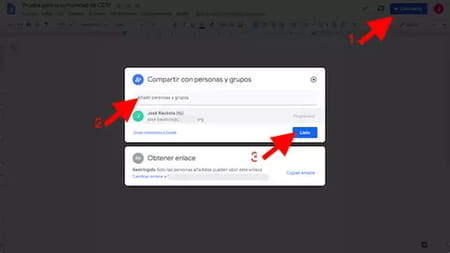
Recuerda que también puedes compartir directamente el enlace y modificar las opciones y permisos que otorgas a las personas que trabajarán sobre tu documento. Google te ofrece varias opciones que puedes modificar haciendo clic en este icono:
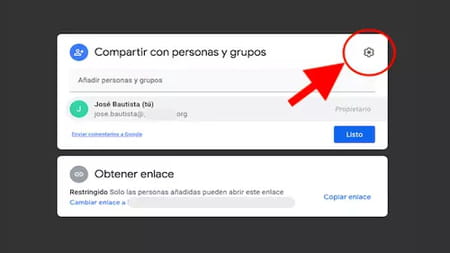
¿Cómo pasar un documento de Google Docs a PDF?
Convertir tu documento de Google Docs en PDF es muy fácil: Sube el documento a Google Docs y haz clic en su nombre para abrirlo, o haz clic derecho sobre el documento y selecciona Abrir en otra pestaña. A continuación, haz clic en Archivo, selecciona Descargar como y elige el formato Documento PDF (.pdf):
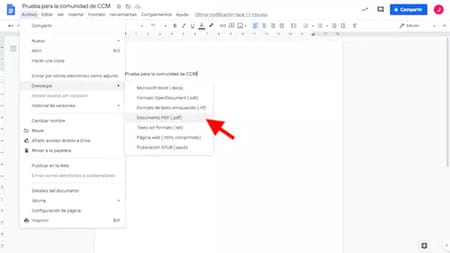
Sigue el mismo proceso si quieres descargar tu documento de Google en cualquier otro formato: .txt, .odt, .docx... Recuerda: Ahora que sabes lo imprescindible para empezar a usar Google Docs, lo mejor es que tú mismo pruebes sus opciones y experimentes para encontrar la mejor forma de sacarle partido a esta excelente herramienta.
